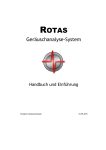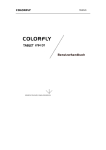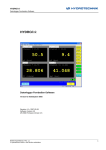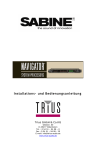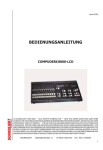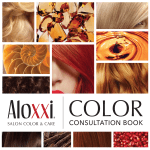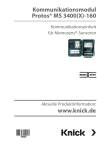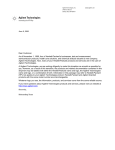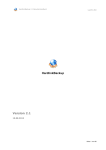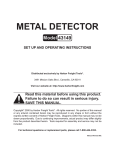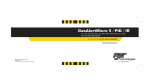Download Betriebsanleitung Spectrophotometer NS800
Transcript
PCE Deutschland GmbH Im Langel 4 D-59872 Meschede Deutschland Tel: 02903 976 99 0 Fax: 02903 976 99 29 [email protected] www.warensortiment.de www.pce-instruments.com/deutsch Betriebsanleitung Spectrophotometer NS800 Version 1.1 24.10.2014 BETRIEBSANLEITUNG Inhaltsverzeichnis 1 Einleitung ................................................................................................................. 4 2 Sicherheitsinformationen ....................................................................................... 4 3 Geräteeigenschaften und technische Spezifikationen ........................................ 6 3.1 Geräteeigenschaften ................................................................................................................ 6 3.2 Spezifikationen ......................................................................................................................... 6 4 Gerätebeschreibung ............................................................................................... 8 4.1 Schnittstellen/Anschlüsse ....................................................................................................... 8 4.2 Akku ........................................................................................................................................... 9 4.2.1 Beschreibung ............................................................................................................................... 9 Installation ................................................................................................................................................... 9 5 Bedienung des Farbmessgeräts NS800 .............................................................. 10 5.1 5.1.1 5.1.2 5.2 Einschalten ............................................................................................................................. 10 Vor dem Einschalten.................................................................................................................. 10 Einschalten ................................................................................................................................. 10 Schwarz / Weiß Kalibrierung ................................................................................................. 10 5.3 5.3.1 5.3.2 5.3.3 5.3.4 Graph) Messung .................................................................................................................................. 11 Messungsausrichtung ............................................................................................................... 11 Standardwertmessung „Standard Measurement“ .................................................................. 12 Probenwertmessung „Sample Measurement“ ........................................................................ 13 Messen / Betrachten des Spektralreflexionsvermögens-Graphen (Spectral Reflectance 13 5.4 Verbinden mit einem PC ........................................................................................................ 14 5.5 Drucken ................................................................................................................................... 15 6 Systemfunktionen ................................................................................................. 15 6.1 Daten Management ................................................................................................................. 15 6.1.1 Überprüfung von Daten („Check Data“) .................................................................................. 15 6.1.2 Überprüfen des Spektralreflexionsvermögens-Graphen („Check Spectral Reflectance Graph“) 17 6.1.3 Namen der Werte („Record Name“) ändern ............................................................................ 17 6.1.4 Löschen eines einzelnen Wertes.............................................................................................. 18 6.1.5 Standardwert als Messungs-Standard setzen ........................................................................ 18 6.1.6 Probenwert als Messungs-Standard setzen ........................................................................... 18 6.1.7 Alle gespeicherten Daten löschen ........................................................................................... 19 6.1.8 Standard Input ............................................................................................................................ 19 6.2 Toleranz Einstellung .............................................................................................................. 20 6.3 Lichtquellen Einstellung (Light Source Setting) ................................................................. 21 6.4 Minimale Anzahl an Messversuchen für einen Durchschnittswert (Average Measurement) ........................................................................................................................................... 21 6.5 6.5.1 6.5.2 6.5.3 Farb Optionen (Color Options) ............................................................................................. 23 Farbraum (Color Space) ............................................................................................................ 23 Farbindex .................................................................................................................................... 26 Beobachtungswinkel (Observer Angle) ................................................................................... 29 6.6 6.6.1 6.6.2 6.6.3 6.6.4 6.6.5 Funktionseinstellungen (Function Settings) ....................................................................... 29 Automatisches Speichern (Auto Save) .................................................................................... 29 Zeit- und Datumseinstellung (Time Setting) ........................................................................... 29 Sprachen Auswahl (Language Setting) ................................................................................... 31 Hintergrundbeleuchtungsdauer (Backlight Time) .................................................................. 31 Bildschirm Helligkeit (Screen Brightness) .............................................................................. 31 2 BETRIEBSANLEITUNG 7 Software ................................................................................................................. 32 7.1 System Anforderungen .......................................................................................................... 32 7.2 7.2.1 7.2.2 Installation ............................................................................................................................... 32 Installation der SQC8 Software ................................................................................................ 32 Manuelle Installation der USB Treiber ..................................................................................... 32 7.3 7.3.1 7.3.2 7.3.3 7.3.4 7.3.5 7.3.6 7.3.7 7.3.8 7.3.9 7.3.10 7.3.11 7.3.12 7.3.13 7.3.14 7.3.15 Software Beschreibung ......................................................................................................... 33 Benutzeroberfläche: Beschreibung ......................................................................................... 33 Verbinden mit einem PC ............................................................................................................ 35 Definition von „Job“ .................................................................................................................. 35 Aktueller Standard- und aktueller Probenwert ....................................................................... 36 Auswahl von Werten .................................................................................................................. 36 Werte sortieren ........................................................................................................................... 36 Namensregeln für Werte ........................................................................................................... 37 Öffnen und Speichern eines Projektes („Job“) ...................................................................... 37 Standard ...................................................................................................................................... 37 Sample ........................................................................................................................................ 41 Settings ....................................................................................................................................... 43 Instrument ................................................................................................................................... 46 Fenstereinstellung (Window) .................................................................................................... 48 Bericht (Report) .......................................................................................................................... 48 Hilfe (Help) .................................................................................................................................. 48 8 Anhang ................................................................................................................... 49 8.1 Objektfarbe .............................................................................................................................. 49 8.2 Farbunterscheidung durch das menschliche Auge ........................................................... 50 9 Entsorgung ............................................................................................................ 51 10 Kontakt ................................................................................................................... 51 3 BETRIEBSANLEITUNG 1 Einleitung Vielen Dank, dass Sie sich für den Kauf eines tragbaren Farbmessgeräts von PCE Instruments entschieden haben. Das Farbmessgerät NS800 wurde nach CIE (International Comission on Illumination) und CNS (China National Standards) entwickelt. Das NS800 ist ein hochpräzises Farbmessgerät mit benutzerfreundlicher Bedienoberfläche und robuster Konstruktion. Das Messgerät kann über eine externe Stromzufuhr oder Akku betrieben werden. Das NS800 greift auf innovative, patentierte Technologie zurück. Ein großes Touchscreen- Display erhöht den Komfort bei der Bedienung und die mitgelieferte hochqualitative Farbqualitäts-Management-Software ermöglicht eine genaue Erfassung aller Messdaten. Das NS800 wurde zahlreichen Tests unterzogen und greift auf komplexe Algorithmen zurück um exakte Messergebnisse mit großen Wiederholgenauigkeiten zu erzielen. 2 Sicherheitsinformationen Bitte lesen Sie dieses Benutzerhandbuch sorgfältig und vollständig, bevor Sie das Gerät zum ersten Mal in Betrieb nehmen. Die Benutzung des Gerätes darf nur durch sorgfältig geschultes Personal erfolgen. Akku - Verwenden Sie ausschließlich originale 3NH LI-Ion Akkus. Bei Verwendung anderer Akkus, kann das Gerät beschädigt werden. - Der Akku darf weder geöffnet noch erhitzt werden. Bei Kontakt mit Feuer kann es zu Explosionen kommen. - Entfernen Sie nach einem vollständigen Ladevorgang die externe Stromzufuhr um Beschädigungen am Gerät zu vermeiden. - Falls Sie das Messgerät längere Zeit nicht benutzen sollten, entfernen Sie den Akku, um Leckagen oder andere Beschädigungen durch einen ausgelaufenen Akku zu verhindern. Externe - Stromversorgung Nutzen Sie ausschließlich den mitgelieferten AC Adapter, falls Sie das Messgerät über eine externe Stromquelle betreiben möchten. Die Verwendung anderer AC Adapter kann zu Beschädigungen des Gerätes, zu Feuer oder elektrischen Schlägen führen. - Schalten Sie die externe Stromversorgung aus, falls Sie das Gerät für längere Zeit nicht verwenden wollen. Andernfalls kann es zu Geräteschäden oder Feuer kommen. 4 BETRIEBSANLEITUNG Messgerät - Verwenden Sie das Messgerät nicht in der Umgebung von explosiven oder brennbaren Gasen, Zuwiderhandlungen können zu Explosionen oder Feuer führen. - Achten Sie darauf, dass weder Flüssigkeiten noch andere metallische Gegenstände in das Messgerät gelangen, andernfalls kann es zu Kurzschlüssen, elektrischen Schlägen oder zu Feuer kommen. - Im Falle von Verschmorungsgerüchen oder anderen ungewöhnlichen Emissionen, entfernen Sie umgehend Stromzufuhr / Akku und kontaktieren Sie Ihren Lieferanten. Das NS800 ist ein Präzisionsmessgerät. Vermeiden Sie extreme Veränderungen der Umgebungsbedingungen während dem Messvorgang. Durch Veränderungen wie flackerndes Licht oder Temperaturschwankungen kann die Messgenauigkeit beeinträchtigt werden. Stellen Sie sicher, dass das Messgerät im direkten Kontakt mit der Messoberfläche steht und während der Messung nicht bewegt, verschoben oder geneigt wird. Das Messgerät ist nicht wasserdicht. Das Gerät darf nicht in extrem feuchter Umgebung oder in Wasser verwendet werden. Halten Sie das Gerät sauber. Vermeiden Sie das Eindringen von Staub oder anderen Partikeln in das Messgerät oder die Messapertur. Nach der Verwendung des Gerätes sollte die Schutzkappe wieder angebracht werden und das Messgerät in der Geräteverpackung verstaut werden. Bei längerer Nichtbenutzung des Gerätes sollten die Batterien entfernt werden, um Beschädigungen am Gerät zu vermeiden. Lagern Sie das Gerät an einem kühlen und trockenen Ort. Unautorisierte Veränderungen und Reparaturen am Gerät sind nicht gestattet. Dieses Benutzerhandbuch wird von der PCE Deutschland ohne jegliche Gewährleistung veröffentlicht. Wir weisen ausdrücklich auf unsere allgemeinen Gewährleistungsbedingungen hin, die sich in unseren Allgemeinen Geschäftsbedingungen finden lassen. Bei Fragen kontaktieren Sie bitte die PCE Deutschland GmbH. 5 BETRIEBSANLEITUNG 3 Geräteeigenschaften und technische Spezifikationen 3.1 Geräteeigenschaften Leicht zu bedienender Touchscreen Großes Display (3,5“) mit hoher Auflösung (320x480) Ästhetisches Design perfekt kombiniert mit ergonomische Handhabung 45/0 Geometrische Optische Struktur, gemäß CIE, ISO, ASTM, DIN Standard Sichtbare 400 – 700nm Reflexionsvermögenskurve Zwei Standard Beobachtungswinkel, Mehrfach-Lichtquellen-Modus Wiederholbarkeit beträgt ΔE*ab ~ 0.04, der Messunterschied zwischen zwei Messgeräten ΔE* ab ist kleiner als 0.2 PC Software mit powervoller Erweiterungsfunktion Hohe Hardwarekonfiguration mit vielen innovativen Technologien Überdimensionierte integrierte Sphäre, effektivere Homogenisierung von Lichtstrahlen und präzise Messung. 3.2 15° schiefer Winkel, ähnlicher der Betrachtung mit dem menschlichen Auge Große Speicherkapazität, mehr als 10000 messbar Möglichkeit der Manuellen Standardeingabe Spezifikationen Model NS800 Beleuchtungs-/Beobachtungssystem 45/0 Methode (45 ringförmige Beleuchtung, vertikale Betrachtung) gemäß CIE No. 15, GB/T3978 Integrierte Sphärengröße Ø 58 mm Lichtquelle Kombinierte LED Sensor Silizium Photodiodenanordnung Wellenlängenmessbereich 400 ~ 700 nm Wellenlängenintervall 10 nm Messblende Ø 8 mm Farbräume CIE LAB, XYZ, Yxy, LCh, CIE LUV, HunterLAB Farbindex ΔE*ab, ΔE*uv, ΔE*94, ΔE*cmc(2:1), ΔE*cmc(1:1), ΔE*00, ΔE(h) Chromatizitätsdaten WI(ASTM E31CIE/ISO, AATCC, Hunter) YI(ASTM D1925, ASTM E313) TI(ASTM E313, CIE/ISO) Metamerism Index Mt Color Stain, Color Fastness Beobachtungswinkel 2°/10° Leuchtmittel D65, A,C,D50, D55, D75, F2, F6, F7, F8, F10, F11, F12 6 BETRIEBSANLEITUNG Daten auf dem Display Spektralwert/-graph, Kolorimetrischer Wert, Farbunterschiedswert/-graph, PASS/FAIL Ergebnis, Farb Offset, Farb Simulation Min. Zeitdifferenz zwischen zwei Messungen 1,5 s Wiederholbarkeit Spektralreflexionsvermögen Standardabweichung ~ 0,1% (400 – 700 nm: ~0,2%), Kolorimetrischer Wert: Standardabweichung ΔE*ab 0.04 Fehler zwischen zwei Messgeräten ΔE*ab 0.2 Abmessungen 90 x 77 x 230 mm Gewicht 600g Batterie/Akku Lithium Ionen Akku Leuchtmittellaufzeit 5 Jahre, > 1,6 Mio. Messungen Bildschirm 3,5“ kapazitiver TFT Touchscreen Anschluss USB Speicherplatz 1000 Standardwerte, 10000 Probenwerte Betriebstemperatur 0 – 40°C (32 - 104°F) Lagerungstemperatur -20 – 50°C (-4 – 122°F) Betriebsumgebungsfeuchtigkeit < 85% r.H., nicht kondensierend Standardmäßiges Zubehör NS800, Transportkoffer, AC-Adapter, Li-Ion Akku, Bedienungsanleitung, Software weiß Schutzblende, & Schwarz, CD, Kalibrierplatte USB Kabel, Handgelenkschlaufe Optionales Zubehör Mini-Drucker, Druckerkabel, universelle Testkomponenten Hinweis: Spezifikationen können gegebenenfalls ohne besondere Ankündigung verändert werden. 7 BETRIEBSANLEITUNG 4 4.1 Gerätebeschreibung Schnittstellen/Anschlüsse Power Schalter „Messauslöser“ DC Anschluss USB/RS-232 Schnittstelle Abbildung 1: Schnittstellen / Anschlüsse Power Schalter: Schieben Sie den Schalter auf „I“, um das Farbmessgerät einzuschalten. Durch herunterschieben auf „0“ schalten Sie das Gerät wieder aus. DC Anschluss: Zum Verbinden des Gerätes mit einer externen Stromquelle über den Adapter. Adaptereigenschaft ist 5V=2A USB Schnittstelle: Das Gerät erkennt die Verbindung automatisch. Der USB-Anschluss wird zum Datentransfer zum PC verwendet (Baudrate 115200 bps). Hinweis: Auch beim Anschluss an eine externe Stromquelle muss die Powertaste zum Einschalten des Gerätes verwendet werden. 8 BETRIEBSANLEITUNG 4.2 Akku 4.2.1 Beschreibung Verwenden Sie ausschließlich den originalen Li-Ion Akku. Die Verwendung von anderen Akkus kann zu irreparablen Schäden am Gerät führen. Bei längerer Nichtbenutzung des NS800 sollte der Akku entfernt werden um Schäden durch ein Auslaufen zu vermeiden. Bei der Verwendung externer Stromquellen oder beim Anschluss über die USB-Schnittstelle wird der Akku geladen sobald sie die Power Taste einschalten. Falls Sie den Akku nicht laden möchten müssen Sie diesen zuvor aus dem Gerät entfernen. Beim Aufladen des Akkus blinkt rechts oben auf dem Bildschirm das Batteriesymbol. Installation 1. Schalten Sie das Farbmessgerät vor Installation des Akkus aus (Schalter auf „0“). Entfernen Sie dann die Akkufachabdeckung. 2. Legen Sie im Anschluss den Akku in das Akkufach ein und drücken Sie den Akku runter auf die entsprechenden Kontakte. 3. Bringen Sie die Akkufachabdeckung wieder an. (Abb. 2) Li-Ionen Akku Akkuabdeckung Abbildung 2: Akkuinstallation 9 BETRIEBSANLEITUNG 5 5.1 Bedienung des Farbmessgeräts NS800 Einschalten 5.1.1 Vor dem Einschalten Überprüfen Sie ob die Batterie eingelegt ist oder ob ein externer Stromanschluss besteht. 5.1.2 Einschalten Schieben Sie den Power Schalter auf „I“. Das Display schaltet ein und das 3nh Logo ist zu sehen. Nach wenigen Sekunden erscheint das Standardwert Messungsmenü mit den Voreinstellungen L*,a*,b*,C* und h°, wie in Abbildung 3 zu sehen. Abbildung 3: Standard Measurement 5.2 Schwarz / Weiß Kalibrierung Wählen Sie „Menu“ nach dem Einschalten des NS800, um in das Hauptmenü zu gelangen. Wählen Sie „Calibrate“ (siehe Abb.: 4), um auf die Kalibrieroberfläche zu gelangen (siehe Abb.: 5). 1. Weiß Kalibrierung Stellen Sie sicher, dass die Kalibrierkappe ordnungsgemäß angebracht ist. Wählen Sie „White Calibration“. Das Gerät fordert Sie dann auf die Kalibrierkappe anzubringen. Betätigen Sie dann die „Testing“ Taste, um die Kalibrierung zu starten. 10 BETRIEBSANLEITUNG 2. Schwarz Kalibrierung Wählen Sie „Black Calibration“ und drücken Sie „OK“. Das Gerät fordert Sie dann auf die Kalibrierabdeckung anzubringen. Betätigen Sie dann die „Testing“ Taste, um die Kalibrierung zu starten. Die Schwarz / Weiß Kalibrierung ist daraufhin abgeschlossen. Abbildung 4 Hauptmenü Abbildung 5 Kalibrieroberfläche Empfehlung: Die manuelle schwarz / weiß Kalibrierung sollte durchgeführt werden, wenn das Gerät über lange Zeiträume ohne Unterbrechung verwendet wird und ungenaue Messwerte auftreten. 5.3 5.3.1 Messung Messungsausrichtung Das NS800 kann mittels des Kreuzes an der Messblende sehr leicht ausgerichtet werden. Dies erfolgt über die Beobachtung der Anpassung zwischen besagtem Kreuz und der zu bemessenden Probe. 11 BETRIEBSANLEITUNG 5.3.2 Standardwertmessung „Standard Measurement“ Die Standardwertmessung legt einen Standard für die Testmessung fest und kann auf 2 Wegen durchgeführt werden. Entweder direkt nach dem Einschalten des NS800 oder nach Durchführung einer Testmessung oder anderen Menüfunktion. a) Standardwertmessung nach dem Einschalten Nach dem Einschalten springt das Messgerät in den „Standard Measurement“ Modus (siehe Abbildung 14). Richten Sie das Messgerät aus und drücken die „Testing“ Taste, die Messwerte werden daraufhin auf dem Display angezeigt. Drücken Sie auf dem Touchscreen unten links auf „Sample“ um in den „Sample Measurement“ Modus zu gelangen. Abbildung 6: "Standard Measurement" Oberfläche b) Standardmessung nach „Sample Measurement“ oder einer anderen Menüfunktion Nach einer „Sample Measurement“ Messung erreichen Sie den „Standard Measurement“ Bereich durch mehrfaches Berühren des Touchscreens unten links auf dem Schriftzug „Standard“. Sollten Sie sich in einem Menü befinden, berühren Sie den „Back“ bzw. „OK“ Schriftzug so oft bis Sie den Bildschirm erreichen, wo die Standardwertmessung durchgeführt werden kann. Führen Sie dann die Standard Messung durch (Schritt a). 12 BETRIEBSANLEITUNG 5.3.3 Probenwertmessung „Sample Measurement“ Berühren Sie die untere linke Ecke des Touchscreens mit dem Schriftzug „Sample“ nach der Standardwertmessung. Auf dem Display erscheint automatisch die „Sample Measurement“ Oberfläche (siehe Abbildung 7). Richten Sie das Messgerät auf dem Testobjekt aus um eine Probemessung durchzuführen. Abbildung 7: „Sample Measurement" Oberfläche 5.3.4 Messen / Betrachten des Spektralreflexionsvermögens-Graphen (Spectral Reflectance Graph) Im „Standard Measurement“ oder „Sample Measurement“ –Modus, berühren Sie Seite zu wechseln. Mit Betätigung von nächsten Wellenbandes an. Mit , um zur nächsten , zeigen Sie die Wellenlängen- und Reflexionsdaten des geschieht dies für das vorherige Wellenlängenbereich liegt bei 400 – 700 nm, wobei die Intervalle 10 nm groß sind. 13 Wellenband. Der BETRIEBSANLEITUNG Abbildung 8 Spektralreflexions-Graphen 5.4 Verbinden mit einem PC Installieren Sie ZUERST die Software und Treiber (Kapitel 7) bevor Sie das Gerät anschließen. Wählen Sie im Menü „Comm“ (Kommunikation) aus, um zu der Oberfläche zu gelangen, die es ermöglicht das Gerät mit einem Computer zu verbinden. Befolgen Sie die (auf Englisch verfassten) Tipps und Anweisungen zur Verbindung mit einem PC. Nach der Bestätigung mit „OK“ wird das Gerät in den Verbindungsmodus „Communicating…“ wechseln (Abb. 10). Danach lässt sich das Gerät mittels mitgelieferter Software bedienen. Abbildung 10: „Communicating“ Abbildung 9: USB Kommunikation 14 BETRIEBSANLEITUNG 5.5 Drucken Verbinden Sie das Messgerät mit einem dafür geeigneten Drucker (Micro Printer). Das NS800 ist danach in der Lage automatisch Messdaten im Standard oder Probemessmodus zu drucken. 6 Systemfunktionen Sie können die Systemfunktionen vom Hauptmenü (Abb. 4) aus einstellen. 6.1 Daten Management Berühren Sie „Data“ im Hauptmenü um ins Datenmanagement zu gelangen (Abb. 11). Das Datenmanagement dient hauptsächlich der Überprüfung („Check“) und Bedienung („Operate“) der Messdaten und der manuellen Eingabe von Standards. Abbildung 11: Datenmanagement 6.1.1 Überprüfung von Daten („Check Data“) 1) Überprüfung des Standardwertes („Check Standard Record“) Wählen Sie „Check Record“ und „Standard Record“ erscheint automatisch (Abb. 12). Mit Berühren von „↑“ und „↓” am unteren Bildschirmrand wechseln Sie durch die verschiedenen Standarddaten. „T001“ im Bildschirm bezeichnet die Nummer des jeweiligen Standardwertes. „no name“ ist der voreingestellte Name des Standards. 15 BETRIEBSANLEITUNG 2) Überprüfung der Probenwerte („Check Sample Record“) Wenn Sie sich im „Check Standard Record“ Modus befinden, berühren Sie die untere linke Ecke um die Probenwerte zu überprüfen. Auf dem oberen Rand des Bildschirms erscheint dann „Sample Record“. Hier sehen Sie die Werte der Probe, wie auch den Unterschied zum Standardwert (Abb. 13). Sie können sich die verschiedenen Probewerte anschauen indem Sie mit „↑“ und „↓“ durch selbige navigieren. „No. 001“ bezeichnet die Nummer des Probenwertes und „T001“ die Nummer des dazugehörigen Standardwert. 3) Zurückschalten zum Standardwertmodus Um aus der Überprüfung der Probenwerte zurück zu der Überprüfung der Standardwerte zu gelangen, betätigen Sie auf dem Touchscreen in der unteren linken Ecke den Schriftzug „Standard“. Abbildung 12: Überprüfung der Standardwerte Abbildung 13: Überprüfung der Probenwerte 16 BETRIEBSANLEITUNG 6.1.2 Überprüfen des Spektralreflexionsvermögens-Graphen („Check Spectral Reflectance Graph“) Wenn Sie sich in „Check Standard Record“ oder „Check Sample Record“ befinden, drücken Sie um auf die nächste Seite zu gelangen. Dort finden Sie dann die Spektralreflexionsvermögens-Kurve. Mit Betätigung von Mit zeigen Sie die Wellenlängen- und Reflexionsdaten des nächsten Wellenbandes an. geschieht dies für das vorherige Wellenband. Sie können die Spektralreflexions-Kurve von verschiedenen Standard- oder Probenwerten betrachten in dem Sie mit „↑“ und „↓“ am unteren Ende des Touchscreens durch selbige navigieren. Abbildung 14: Spektralreflexionsvermögens-Kurve des Standardwertes 6.1.3 Namen der Werte („Record Name“) ändern Wenn Sie einen gemessenen Standard- oder Probenwert betrachten, betätigen Sie „Operate“ auf dem Touchscreen um ein Pop-Up-Menü (Abb. 15) aufzurufen. Wählen Sie „Edit Name“ aus um das Menü aus Abb. 16 aufzurufen. Mit der erscheinenden T9 Tastatur können Sie dem ausgewählten Wert einen spezifischen Namen zuweisen. 17 BETRIEBSANLEITUNG Abbildung 15:“ Record Operation“ Oberfläche Abbildung 16: „Name Edit“ Oberfläche 6.1.4 Löschen eines einzelnen Wertes Im Pop-Up-Menü aus Abb. 15 wählen Sie zum löschen dieses Wertes die Option „Delete Record“ aus. Es erscheint eine Warnung. Nach Bestätigung mit „OK“ werden daraufhin der Standardwert und alle dazugehörigen Probenwerte gelöscht. Löschen Sie nur einen Probenwert (Sample Record) so wird auch nur dieser und weder der dazugehörige Standard, noch andere Probenwerte, gelöscht. 6.1.5 Standardwert als Messungs-Standard setzen Falls Sie Farbunterschiede mittels eines zu einem früheren Zeitpunkt gespeicherten Standards messen wollen, so wählen Sie im „Operate“ Pop-Up-Menü des von Ihnen gewünschten und ausgewählten Standardwertes den Punkt „Standard Entering“. Jetzt wird für die Messung der nun ausgewählte Standardwert als Referenz- bzw. Vergleichswert genutzt und das Messgerät springt in den Messmodus zurück. 6.1.6 Probenwert als Messungs-Standard setzen In manchem Fällen wird ein Probenwert als Standardwert benötigt. Ist dies der Fall so navigieren Sie zu diesem Probenwert. Rufen Sie dort das „Operate“-Pop-Up-Menü auf und wählen Sie den Punkt „Standard Entering“ aus. Nun ist der Probenwert der Referenz- bzw. Vergleichswert der Probenmessung und das Gerät springt in den Messmodus zurück. 18 BETRIEBSANLEITUNG 6.1.7 Alle gespeicherten Daten löschen Wählen Sie im Menü-Unterpunkt „Data“ den Unterpunkt „Delete Record“. Dort finden Sie zwei Optionen vor: „Delete All Samples“ und „Delete all Records“ 1) Delete All Sample Nach Auswahl dieser Option erscheint eine Warnung. Wenn Sie diese mit „OK“ bestätigen, werden alle Probenwerte gelöscht; jedoch bleiben die Standardwerte erhalten. 2) Delete All Records Nach Auswahl dieser Option erscheint ebenfalls eine Warnung. Nach Bestätigung mit „OK“, werden alle gemessenen und gespeicherten Werte (Standard, Proben) unwiderruflich gelöscht. 6.1.8 Standard Input Wählen Sie im „Data Manage“ Menü den Unterpunkt „Standard Input“. Hier geben Sie die Standardwerte von Hand ein. Ihnen stehen zwei Input Gruppen zur Eingabe zur Verfügung: „Input LAB“ und „Input XYZ“ 1) Input LAB Wählen Sie „Input LAB“. Jetzt öffnet sich die Eingabe für „Input L“ (Abb. 17). Nachdem Sie den benötigten Wert eingegeben und bestätigt habe öffnen sich nacheinander „Input A“ und „Input B“ in die Sie ebenfalls die benötigten Werte eintragen. 2) Input XYZ Analog zu „Input LAB“ Abbildung 17: Oberfläche "Input L" 19 BETRIEBSANLEITUNG 6.2 Toleranz Einstellung Wählen Sie im Hauptmenü den Unterpunkt „Tolerance“. Es erscheint ein Eingabefenster wie in Abb. 18. Benutzen Sie die virtuelle Tastatur zur Eingabe der gewünschten Toleranz. Betätigen Sie danach „OK“ um zurück in das Hauptmenü zu gelangen. Sollten Sie keine Toleranz einstellen oder verändern wollen so betätigen Sie „Back“ um zum Hauptmenü zurückzukehren. Die Toleranz wird von Nutzern des Gerätes entsprechend ihrer Farbmanagement Anforderungen eingestellt. Daraufhin wird das Messgerät anhand der Toleranz und des Wertunterschiedes entscheiden, ob die bemessene Probe geeignet ist. Ist der Wertunterschied kleiner als die Toleranz wird die Probe als geeignet gewertet, ist der Wertunterschied größer ist die Probe ungeeignet. Abbildung 18: Eingabefenster Toleranz 20 BETRIEBSANLEITUNG 6.3 Lichtquellen Einstellung (Light Source Setting) Wählen Sie im Hauptmenü den Unterpunkt „Light“. Hier können Sie die Lichtquelle (Light Source) für die Messung aus der nun zu sehenden Liste (Abb. 19) wählen. Nach der Auswahl bestätigen Sie diese mit „OK“ Abbildung 19: LichtquellenauswahlMinimale Anzahl an Messversuchen für einen Durchschnittswert (Average Measurement) 21 BETRIEBSANLEITUNG Um die minimale Anzahl an Messversuchen für die Berechnung eines Durchschnittswerts einzustellen, müssen Sie im Hauptmenü den Unterpunkt „Average“ auswählen. Danach erscheint ein Eingabefenster (Abb. 20) in dem Sie die gewünschte Anzahl eingeben. Geben Sie „0“ oder „1“ ein wird nur eine einzige Messung gemacht und der Wert direkt gespeichert. Bei anderen eingegebenen Werten wird ein Durchschnittswert aus mehreren Messungen gebildet und Werkseinstellung ist die Einzelmessung eingestellt. Abbildung 20: Durchschnittsmessungen 22 als Messwert gespeichert. Als BETRIEBSANLEITUNG 6.5 Farb Optionen (Color Options) Unter „Color Options“ (Abb.21) im Hauptmenü finden Sie die Möglichkeit Einstellungen des Farbraumes (Color Space), Farbindex (Color Index) wie auch den Beobachtungswinkel vorzunehmen. Sie speichern und bestätigen alle Eingaben durch die Betätigung von „OK“. Abbildung 21: Farbeinstellungen 6.5.1 Farbraum (Color Space) Wählen Sie „Color Space“ und Sie gelangen ins Menü zur Auswahl des Farbraumes (Abb. 22). Es stehen Ihnen sechs verschiedene Farbraum Modi zur Verfügung. Bei diesem Messgerät sind es: „CIE LAB, LCh“, „CIE XYZ, Yxy“, „CIE LUV, LCH“, „LAB&WI&YI“, „Color Fastness“ und „Staining Fastness“ Die verschiedenen Modi bewirken verschiedene Bedienungsoberflächen für Standardwertmessungen (Standard Measurement) und Probenmessungen (Sample Measurement) Die Bedienungsoberflächen der Standardmessung von „CIE LAB, LCh“, „Color Fastness“ und „Staining Fastness“ sehen Sie in Abbildung 3. Die Benutzeroberflächen von „CIE XYZ, Yxy“, „CIE LUV, LCh“ und „LAB&WI&YI“ sind in Abbildung 23-25 zu sehen. Die Bedienungsoberfläche der Probenmessung von „CIE LAB, LCh“ sehen Sie in Abbildung 7. Die Benutzeroberfläche von „CIE XYZ, Yxy“, „CIE LUV, LCh“, „LAB&WI&YI“, „Color Fastness“ und „Staining Fastness“ sind in Abbildung 26-30 zu sehen. 23 BETRIEBSANLEITUNG Abbildung 22: Farbraum Auswahl Abbildung 23 CIE XYZ Standardmessung Abbildung 24 CIE L*U*V* Standard Messung Abb. 25 LAB&WI&YL Standard Messung 24 BETRIEBSANLEITUNG Abb. 26: CIE XYZ Probenmessung Abb. 27: CIE L*U*V* Probenmessung Abb. 28: LAB&WI&YI Probenmessung Abb. 29: Color Fastness Probenmessung 25 BETRIEBSANLEITUNG Abbildung 30: Staining Fastness Probenmessung 6.5.2 Farbindex Betätigen „Color Index“ um in die Oberfläche zur Auswahl des Index (Abb. 31) zu gelangen. Es stehen Ihnen sechs Farbindexe zur Verfügung: „CIE1976 ΔE*ab“, „CIE94 ΔE*94“, „ΔE(Hunter)“, „ΔE*cmc(2:1)“, „ΔE*cmc(1:1)“ und „CIE2000 ΔE*00“. Der Farbindex ist im Farbraum „CIE LAB, LCH“ verfügbar. Jedem Farbindex enspricht eine andere Farbformel. Jeder Index führt zu einer anderen Bedieneroberfläche bei der Messung (wie in Abb. 32-37 zu sehen). 26 BETRIEBSANLEITUNG Abb. 31: Auswahl Farbindex Abb. 32: Farbindex CIE1976 Probenmessung Abb. 33: Farbindex CIE94 Probenmessung Abb. 34: Farbindex Hunter Probenmessung 27 BETRIEBSANLEITUNG Abb. 35: Farbindex cmc(2:1) Probenmessung Abb. 36: Farbindex cmc(1:1) Probenmessung Abb. 37: Farbindex CIE2000 Probenmessung 28 BETRIEBSANLEITUNG 6.5.3 Beobachtungswinkel (Observer Angle) Gemäß dem CIE Standard besitzt das Messgerät 2 Beobachtungswinkel: 2° und 10°. Wählen Sie den Menüunterpunkt „Observer Angle“ aus, wählen Sie dort den benötigten Winkel aus und bestätigen Sie diesen mit „OK“. 6.6 Funktionseinstellungen (Function Settings) Wählen Sie im Hauptmenü den Unterpunkt „Settings“ um Funktionseinstellungen vorzunehmen (Abb. 38). Abb. 38: Funktionseinstellungen 6.6.1 Automatisches Speichern (Auto Save) Unter dem Menüunterpunkt „Auto Save“ können Sie das automatische Speichern ein-(On) oder ausschalten (Off). Wenn es ausgeschaltet ist, müssen Sie manuell jeden Messwert einspeichern. Wenn es eingeschaltet ist, übernimmt das Messgerät diese Arbeit für Sie. 6.6.2 Zeit- und Datumseinstellung (Time Setting) Unter „Time Setting“ kommen Sie ins Datum- und Zeitmenü (Abb. 39). Wählen Sie „Set Time“ um die aktuelle Zeit einzustellen (Abb. 40). Wählen Sie „Set Date“, um das aktuelle Datum einzustellen (Abb. 41). Wählen Sie „Time Format“, um das benötigte Zeitformat zu wählen (Abb. 42). Wählen Sie „Date Format“, um das benötigte Datumsformat zu wählen (Abb. 43). 29 BETRIEBSANLEITUNG Abb. 39: Zeit und Datumsmenü Abb. 40: Zeit einstellen Abb. 41: Datum einstellen Abb. 42: Zeit Format 30 BETRIEBSANLEITUNG Abb. 43: Datums Format 6.6.3 Sprachen Auswahl (Language Setting) Unter dem Menüunterpunkt „Language Setting“ können Sie die Systemsprache auswählen. Dabei haben Sie die Wahl zwischen Englisch und Chinesisch. 6.6.4 Hintergrundbeleuchtungsdauer (Backlight Time) Unter dem Menüunterpunkt „Backlight Time“ können Sie die Dauer der Hintergrundbeleuchtung auswählen. Es stehen Ihnen „Always On“, „5 min“, „60s“, „30 secs“ und „15 secs“ zur Verfügung. Bei einem gewählten Zeitraum wird die Hintergrundbeleuchtung die entsprechende Zeit ohne jegliche Bedienung des Gerätes leuchten und danach automatisch ausgeschaltet. Bei der Option „Always On“ bleibt die Beleuchtung dauerhaft eingeschaltet. HINWEIS: Die Auswahl von „Always On“ ist aus Energiespargründen nicht zu empfehlen. 6.6.5 Bildschirm Helligkeit (Screen Brightness) Unter dem Menüpunkt „Screen Brightness“ können Sie die Helligkeit des Displays einstellen. Im entsprechenden Menü können Sie die Helligkeit mittels der Schaltflächen „+“ und „-“ Ihren Bedürfnissen entsprechend einstellen. 31 BETRIEBSANLEITUNG 7 Software HINWEIS: Schließen Sie das Messgerät erst nach der Installation der Treiber und der Software an den Computer an! 7.1 System Anforderungen OS: Windows 2000, Windows ME, Windows XP, Windows Vista, Windows 7, Windows 8 CPU: min 500 MHz Arbeitsspeicher: min. 256 MB Festplattenspeicher: min 10 MB 7.2 Installation 7.2.1 Installation der SQC8 Software Legen Sie die im Lieferumfang enthaltene CD in das CD-Laufwerk Ihres Computers. Kopieren Sie bei Bedarf den Inhalt des sich öffnenden Ordners auf Ihren Computer. Öffnen Sie die 'setup_Eng.exe' Datei und befolgen Sie die Schritte des Installationsassistenten. 7.2.2 Manuelle Installation der USB Treiber Im Normalfall ist eine manuelle Installation der USB Treiber nicht von Nöten. Sollten jedoch keine Treiber automatisch durch die Software installiert worden sein oder ein Fehler bezüglich des USB Anschlusses auftreten, muss der Treiber manuell installiert werden. Sollten Sie ein 32-bit Betriebssystem haben, so öffnen Sie im Programm Ordner der SQC8 Software den Ordner „USBDriver“ und doppelklicken Sie auf die „install.bat“ Datei. Bei einem 64 Bit Betriebssystem öffnen Sie den Ordner „USBDriver_x64“ und starten die „DPinst.exe“ Datei. Verbinden Sie jetzt erst, nach der Installation der USB Treiber, via USB-Kabel das Messgerät mit dem Computer. Schalten Sie das Gerät ein, wählen Sie im Hauptmenü des Messgerätes den Unterpunkt „Comm“ und bestätigen den darauf folgenden Dialog mit „OK“, das Gerät verbindet sich selbst mit der SQC8 Software. 32 BETRIEBSANLEITUNG 7.3 7.3.1 Software Beschreibung Benutzeroberfläche: Beschreibung Abb. 45: SQC8 Benutzeroberfläche Die Symbolleiste oben ist das Hauptmenü. Der linke Bereich im Fenster zeigt die Chromatizität Indexdaten und das dazugehörige Diagramm des aktuellen Standardwertes und des aktuellen Probenwertes. Der Bereich oben rechts ist eine Liste aller Standard- und Probenwerte. Der Bereich unten rechts ist die Reflexionskurve von Standard und Probe. Das Hauptmenü beinhaltet eine Symbolleiste zur Steuerung des NS800 mittels Computer und eine Menüleiste. Die Menüleiste enthält die Untermenüs: Job, Standard, Sample, Setting, Instrument, Window, Report und Help 33 BETRIEBSANLEITUNG Kurzerklärung: 1. Job: New: Öffnen einer neuen Datei Open: Öffnen einer gespeicherten Datei Close: Schließen der Datei Save: Speichern der Datei Save as: Speichern der Datei mit einem speziellen Namen Rename: Umbenennen der Datei Exit: Schließen der Software 2. Standard: Measure: Standardwert Messungen durchführen Auto Naming: Aktiviert die Automatische Namensgebung für Standardwerte Name Option: Optionen für die Namensgebung der Standardwerte Rename: Umbenennung eines Standardwertes Input Standard Manually: Manuelle Eingabe des Standardwertes Import from Sample: Probenwert als Standard übernehmen Delete: Löschen des Wertes 3. Sample: Measure: Probenwert Messungen durchführen Auto Naming: Aktiviert die automatische Namensgebung für Probenwerte Name Option: Optionen für die Namensgebung der Probenwerte Rename: Umbenennen eines Probenwertes Delete: Löschen eines Wertes 4. Setting: Language Settings: Einstellen der Sprache der Software Tolerance Settings: Einstellungen der Toleranz für die Werteinschätzung Color Space & Formula Settings: Auswahl des Farbraumes und der Farbformel Observer & Illuminants Settings: Auswahl des Beobachtungswinkels und der Lichquelle Report Settings: Berichtseinstellungen Other Settings: Datengenauigkeit, Display Modus und automatisches Speichern 34 BETRIEBSANLEITUNG 5. Instrument: Instrument Status: Status des Messgerätes abfragen Black Calbiration: Schwarzkalibrierung White Calibration: Weißkalibrierung Upload Standard to PC: Hochladen eines oder mehrere Standardwerte Upload Sample to PC: Hochladen eines oder mehrere Probenwerte 6. Window Cascade: Kaskadierung der Darstellungen mehrerer Dateien Tile: Vollbildmodus der Darstellung einer Datei beenden 7. Report Color Diff: Farbunterschiedsbericht ausdrucken Color Diff Cumulative: Kumulierter Farbunterschiedsbericht ausdrucken 8. Help User Manual: Englische Bedienungsanleitung der Software About SQC8: Softwareinformationen anzeigen Weitere Details folgen. 7.3.2 Verbinden mit einem PC 7.3.2.1 Kommunikation Schalten Sie das Farbmessgerätes ein, um das Hauptmenü zu öffnen. Wählen Sie „Comm“ aus und bestätigen Sie den darauf folgenden Dialog mit „OK“, um die Kommunikation zwischen dem Messgerät und dem Computer zu starten. Starten Sie dann die SQC8 Software. Um die Stabilität der Kommunikation zu gewährleisten, bedienen Sie das Messgerät während des Kommunikationsmodus nicht. 7.3.3 Definition von „Job“ „Job“ ist die Bezeichnung für ein Projekt in der SQC8 Software. Innerhalb eines Jobs können Sie verschiedene Werte und Informationen zu diesen Werten speichern. 35 BETRIEBSANLEITUNG 7.3.4 Aktueller Standard- und aktueller Probenwert Links im Fenster sehen Sie die Chroma Daten der aktuellen Standard- und Probenwerte. Unten rechts sehen Sie die Reflexions Daten der aktuellen Werte. Oben rechts befindet Sich die Datenliste. Die mit „*“ markierten Werte sind die aktuellen (siehe Abb. 46). Ein Doppelklick auf einen Wert setzt diesen Wert als aktuellen. Abb. 46: Wertetabelle 7.3.5 Auswahl von Werten Die Auswahl von bestimmten Werten (Standard und Proben) für das Löschen, Umbenennen, Import aus Standard- oder Probewerten oder das Drucken kann mit der Maus in der Datenliste oben rechts durchgeführt werden. Die Auswahl können Sie durch Drücken der STRG/CTRL oder SHIFT spezifizieren. Die ausgewählten Werte werden blau markiert (Abb. 47) Abb. 47: Auswahl von Werten 7.3.6 Werte sortieren Klicken Sie in der Datenliste auf die Überschrift einer Spalte, um die darunterliegenden Werte nach diesem Kriterium zu sortieren. Ein ↑ indiziert eine aufsteigende und ein ↓ indiziert eine absteigende Sortierung. In Abb. 48 ist eine absteigende Sortierung nach dem Parameter L zu sehen. Abb. 48 36 BETRIEBSANLEITUNG 7.3.7 Namensregeln für Werte Für die Messung können Sie besondere Eingaben nutzen um die Werte zu benennen. Gültige Eingaben sind: a) %nn.... (Nummer) b) %yyyy (Jahr) c) %mm (Monat) d) %dd (Tag) e) %hh (Stunde) f) %ii (Minute) g) %ss (Sekunde) Beispiel: Probe%nnn %yyyy-%mm-%dd %hh:%ii:%ss Ein Probewert mit der Nr. 12 in der Werteliste und dem Datum- und Zeitstempel 2.1.2014 12:34:56 führt zu folgenden Namen: Probe012 2014-01-02 12:34:56 7.3.8 Öffnen und Speichern eines Projektes („Job“) Mit „Save“ speichern Sie das aktuelle Projekt ab, mit „Save as“ speichern Sie das Projekt und einem speziellen Namen ab und mit „Open“ öffnen Sie ein Projekt. 7.3.9 Standard Das „Standard“ sehen Sie hier in Abb. 49 Abb. 49 7.3.9.1 Automatische Namensvergabe (Auto Naming) Wählen Sie „Standard->Auto Naming“ oder drücken Sie F4, um die automatische Namensvergabe für die Messungen zu aktivieren. Die Autovergabe benennt die Werte nach der von Ihnen eingegebenen Namensregeln. 7.3.9.2 Namensoptionen (Name Options) In diesem Menü können Sie die Namensregeln eingeben (Abb. 50). 37 BETRIEBSANLEITUNG Abb. 50: Namesoptionen 7.3.9.3 Messung ausführen (Measure) Wählen Sie „Standard->Measure“ oder drücken Sie F2 um eine Messung auszuführen. Falls die automatische Namensvergebung aktiviert ist wird der Messwert nach der eingegebenen Namensregel benannt. Falls die automatische Namensvergabe nicht aktiviert ist, erscheint ein Dialogfenster in dem Sie den Namen eingeben (Abb. 51). 38 BETRIEBSANLEITUNG Abb. 51 Nach der Benennung wird die Messung gestartet und das Ergebnis wird eingeblendet. 7.3.9.4 Umbenennen (Rename) Wählen Sie in der Datenliste den Standardwertnamen den Sie umbenennen wollen und nutzen Sie dann dieses Untermenü, um den Namen zu ändern. 7.3.9.5 Standard von Hand eingeben (Input Standard Manually) Unter „Standard->Input Standard Manually“, können Sie die Standarddaten manuell eingeben (Abb. 52). Die Eingabe kann über 3 Methoden erfolgen: LAB, XYZ und Reflectance (Reflexionsvermögen) 39 BETRIEBSANLEITUNG Abb. 52 7.3.9.6 Probenwert als Standard setzen (Import from Sample) Unter „Standard-> Import from Sample“ können Sie einen vorher ausgewählten Probenwert als Standard setzen. 7.3.9.7 Löschen (Delete) Unter „Standard->Delete“ können Sie vorher ausgewählte Standardwerte löschen. Falls unter diesen der aktuelle Standardwert dabei ist, wird der erste Standardwert der aktuelle. 40 BETRIEBSANLEITUNG 7.3.10 Sample Hier sehen Sie das „Sample“ Menü in Abb. 53. Abb. 53 7.3.10.1 Automatische Namensvergabe (Auto Naming) Mit der Auswahl von „Sample->Auto Naming“ oder dem Drücken von F5 aktivieren Sie die automatische Namensvergabe, die die von Ihnen eingegebene Namenregel benutzen wird. 7.3.10.2 Namen Optionen In diesem Untermenü geben Sie eine Regel für die automatische Namensvergebung vor (Abb. 54). Abb. 54: Namensregel „Sample“ 41 BETRIEBSANLEITUNG 7.3.10.3 Messungen ausführen (Measure) Über „Sample-Measure“ oder dem Drücken von F3 führen Sie eine Messung durch. Ist die automatische Namensvergabe aktiviert so werden die Namen entsprechend der Namensregel vergeben. Falls diese nicht aktiviert ist, müssen Sie wie in Abb. 55 dargestellt einen Namen vergeben. Nach der Namenseingabe wird die Messung gestartet und das Ergebnis angezeigt. Abb. 55: Namenseingabe bei deaktivierter autom. Namensvergabe 7.3.10.4 Umbenennung von Probenmesswerten (Rename) Wählen Sie einen Probenwert und nutzen Sie diesen Menüunterpunkt um den Namen zu ändern. 7.3.10.5 Standard als Probenwert übernehmen (Import from Standard) Nachdem Sie einen Standardwert ausgewählt haben können Sie ihn mit „Sample->Import from Standard“ als Probenwert übernehmen. 7.3.10.6 Probenwert löschen (Delete) Wählen Sie die zu löschenden Probenwerte und löschen Sie diese mittels „Sample->Delete“. Wenn die zu löschenden Werte den aktuellen beinhalten, wird der erste Probenwert als aktueller übernommen. 42 BETRIEBSANLEITUNG 7.3.11 Settings Das Einstellungsmenü mit dem Namen „Settings“ sehen Sie in Abb. 56. Abb. 56: Einstellungsmenü 7.3.11.1 Sprache einstellen (Language Settings) Wechseln Sie mit „Settings->Language Settings“ die Sprache der Software. Sie haben die Wahl zwischen Englisch, vereinfachtem und traditionellem Chinesisch. 7.3.11.2 Toleranzeinstellung (Toleranz Settings) In diesem Untermenüpunkt können Sie die Toleranz für jede einzelne Lichtquelle setzen. Ebenso stellen Sie hier den Toleranzquotienten und die Bewertungsmethode ein 7.3.11.3 Farbraum- und Farbformeleinstellung (Color Space & Formula Settings) In diesem Menü stellen Sie den Farbraum und die Farbformel mit der das Messgerät arbeiten soll ein. (Abb. 57) 43 BETRIEBSANLEITUNG Abb. 57: Farbraum und Farbformel einstellen 7.3.11.4 Beobachtungswinkel und Lichtquelle (Observer & Illuminants Setting) Wählen Sie „Setting->Observer & Illuminants Settings“ oder die Tastenkombination CTRL-ALT-O/STRG-ALT-O um den Beobachtungswinkel zu setzen und die Lichtquellen auszuwählen (Abb. 58). Bei dem Beobachtungswinkel haben Sie die Wahl zwischen 2° und 10°. Die Auswahl der Lichtquelle geschieht für die Erst-, Zweit- und Drittwahl. 44 BETRIEBSANLEITUNG Abb. 58: Beobachtungswinkel und Lichtquelle einstellen 7.3.11.5 Berichteinstellungen (Report Settings) Unter „Settings->Report Settings“ können Sie das Benutzerprofil (User Profile) einstellen und auswählen ob Sie das Reflexionsvermögen im kumulierten Farbunterschiedsbericht mit drucken wollen oder nicht (Abb. 59). Abb. 59: Berichtseinstellungen 45 BETRIEBSANLEITUNG 7.3.11.6 Andere Einstellungen (Other Settings) Unter „Settings->Other Settings“ können Sie die Datengenauigkeit (Data Accuracy), den Display Modus (Display Mode) und auswählen ob die Daten automatisch beim Verlassen der Software gespeichert werden (Abb. 60). Abb. 60 7.3.12 Instrument Das Messgerät Menü (Instrument) sehen Sie in Abb. 61 abgebildet Abb. 61 Instrument 46 BETRIEBSANLEITUNG 7.3.12.1 Messgerät Status (Instrument Status) Unter diesem Menüunterpunkt („Instrument->Instrument Status“) können Sie den Status des angeschlossenen Messgerätes einsehen. Ebenso können Sie ein Gerät hierüber mittels „Connect“Schaltfläche anschließen (Abb. 62). Abb. 32 Messgerät Status 7.3.12.2 Schwarzkalibrierung (Black Calibration) Mittels „Instrument->Black Calibration“ oder Tastenkürzel CTRL-ALT-B/STRG-ALT-B können Sie eine Schwarzkalibrierung durchführen. Dafür müssen Sie die Kalibrierkappe entsprechend aufsetzen. 7.3.12.3 Weißkalibrierung (White Calibration) Mittels „Instrument->White Calibration“ oder Tastenkürzel CTRL-ALT-W/STRG-ALT-W können Sie eine Weißkalibrierung durchführen. Dafür müssen Sie die Kalibrierkappe entsprechend aufsetzen. 7.3.12.4 Standardwert auf den Computer hochladen (Upload Standard to PC) Der Menüunterpunkt „Upload Standard to PC“ bzw. das Drücken von F8 führt zum Hochladen von Standardwerten auf den PC. Sie müssen zuvor im erscheinenden Menü die Nummer des ersten hochzuladenen Standardwertes und die Anzahl an weiteren Standardwerten eingeben. 47 BETRIEBSANLEITUNG 7.3.12.5 Probenwert auf den Computer hochladen (Upload Sample to PC) Der Menüunterpunkt „Upload Sample to PC“ bzw. das Drücken von F9 führt zum Hochladen von Standardwerten auf den PC. Sie müssen zuvor im erscheinenden Menü den dazugehörigen Standard, die Nummer des ersten hochzuladenen Probenwertes und die Anzahl an weiteren Probenwerten eingeben. 7.3.13 Fenstereinstellung (Window) Mit dem Unterpunkt „Cascade“ erreichen Sie eine Kaskadierung der Darstellungen mehrerer Projekte(Jobs), mit „Tile“ beenden Sie den Vollbildmodus der Darstellung eines Projektes 7.3.14 Bericht (Report) In diesem Menüunterpunkt können Sie einen einfachen oder einen kumulierten Farbunterschiedsbericht ausdrucken. 7.3.15 Hilfe (Help) Klicken Sie auf „Help->User Manual“ um die englische Bedienungsanleitung der Software zu öffnen. Unter „Help->About SQC8“ finden Sie Softwareinformationen wie die Versionsnummer und den Firmennamen. 48 BETRIEBSANLEITUNG 8 8.1 Anhang Objektfarbe Bei der Farbwahrnehmung spielen 3 Dinge eine wesentliche Rolle: Licht, Objekt und Beobachter. Wird ein Element verändert, verändert sich auch die Farbempfindung des Betrachters. Verändern sich weder Lichtquelle noch Beobachter, wird die Farbwahrnehmung durch das bestrahlte Objekt bestimmt. Die endgültige Farbwahrnehmung kann sich durch das Objekt ergeben, da Reflexions- und Transmissionsspektrum des Objektes das wahrgenommene Emissionsspektrum der Lichtquelle verändern können. Unterschiedliche Objekte haben auch unterschiedliche Reflexionsspektren und verursachen dementsprechend unterschiedliche Farbwahrnehmungen. 49 BETRIEBSANLEITUNG 8.2 Farbunterscheidung durch das menschliche Auge Die Farbunterschiedseinheit NBS wurde von der Farbunterschiedsformel abgeleitet, welche von JuddHunter eingeführt wurde. Im Jahre 1939 bestimmte das „American Bureau of Standards“ anhand dieser Formel die Farbungleichheit. Beträgt der Absolutwert 1, wird er als „NBS Color Difference Unit“ bezeichnet. Seitdem werden alle Farbformel in Anlehnung an den NBS Standard entwickelt. Die Formeln nach Hunter Lab, CIE LAB und CIE LUV sind grundsätzlich ähnlich dem NBS Standard (nicht exakt). Nach den vom „National Bureau of Standards“ veröffentlichten Normen GB7705-87 (Lithographie), GB7706-87 (Buchdruck), GB7707-87 (Tiefdruck) gelten für Farbdrucke gleicher Menge und Farbe entsprechend der Farbunterschiedsrichtlinien: Allgemein: ΔE*ab ≤5.00 ~ 6.00; Genau: ΔE*ab ≤4.00 ~ 5.00. NBS Einheit Wahrnehmung Farbunterschied 0,0 ~ 0,5 Sehr gering 0,5 ~ 1,51 Gering 1,5 ~ 3 Merkbar 3~6 Nennenswert Über 6 Viel 50 BETRIEBSANLEITUNG 9 Entsorgung HINWEIS nach der Batterieverordnung (BattV) Batterien dürfen nicht in den Hausmüll gegeben werden: Der Endverbraucher ist zur Rückgabe gesetzlich verpflichtet. Gebrauchte Batterien können unter anderem bei eingerichteten Rücknahmestellen oder bei der PCE Deutschland GmbH zurückgegeben werden. Annahmestelle nach BattV: PCE Deutschland GmbH Im Langel 4 59872 Meschede Zur Umsetzung der ElektroG (Rücknahme und Entsorgung von Elektro- und Elektronikaltgeräten) nehmen wir unsere Geräte zurück. Sie werden entweder bei uns wiederverwertet oder über ein Recyclingunternehmen nach gesetzlicher Vorgabe entsorgt. 10 Kontakt Bei Fragen zu unserem Produktsortiment oder dem Messgerät kontaktieren Sie bitte die PCE Deutschland GmbH. Postalisch: PCE Deutschland GmbH Im Langel 4 59872 Meschede Telefonisch: Support: 02903 976 99 8901 Verkauf: 02903 976 99 8303 Eine Übersicht unserer Messtechnik finden Sie hier: http://www.warensortiment.de/messtechnik.htm Eine Übersicht unserer Messgeräte finden Sie hier: http://www.warensortiment.de/messtechnik/messgeraete.htm Eine Übersicht unserer Waagen finden Sie hier: http://www.warensortiment.de/messtechnik/messgeraete/waagen.htm WEEE-Reg.-Nr.DE69278128 51